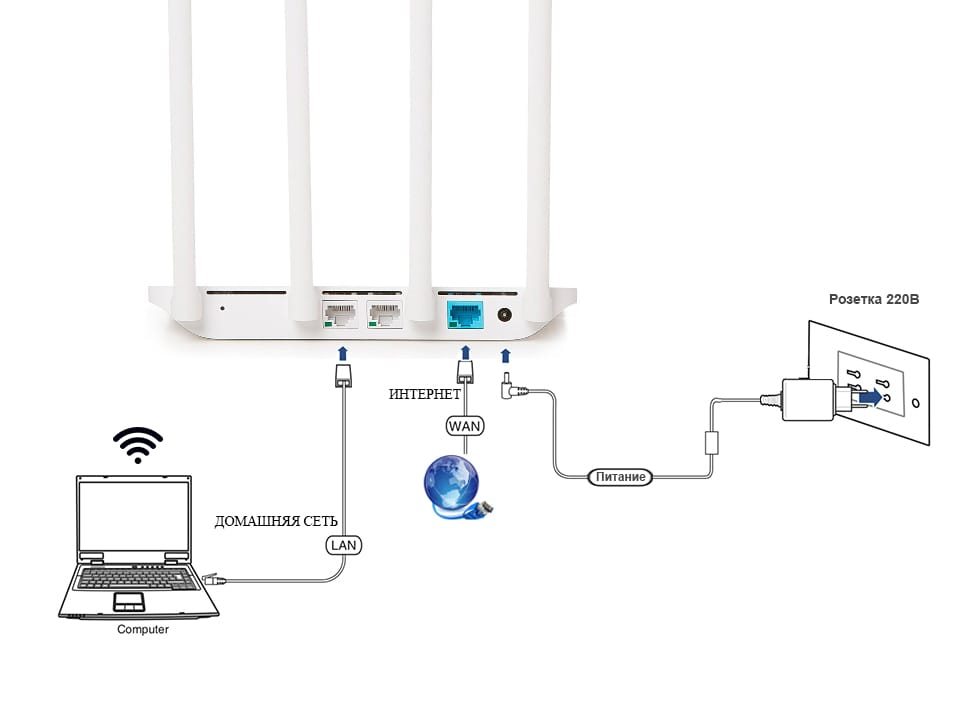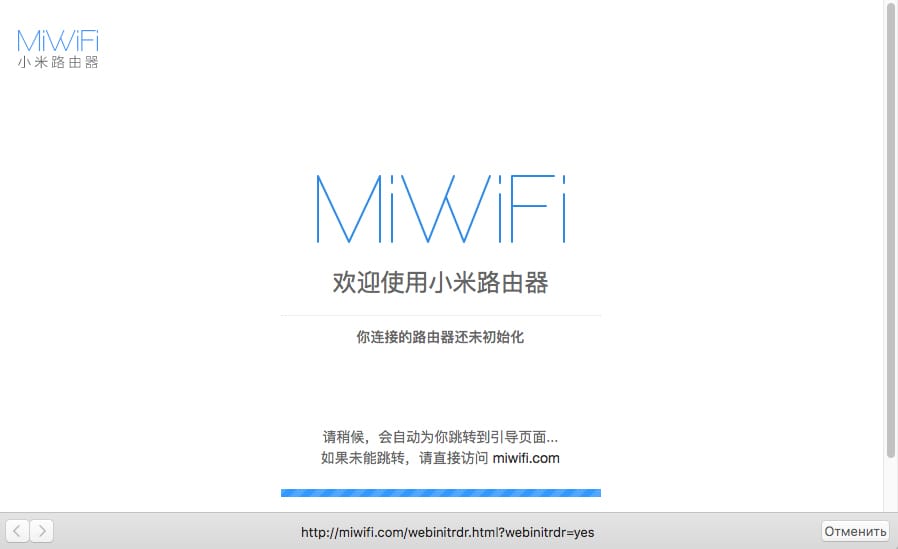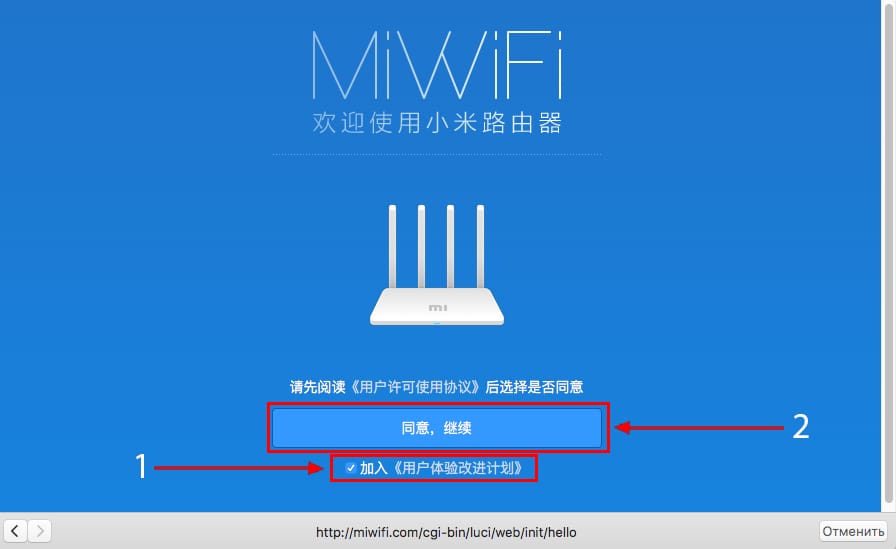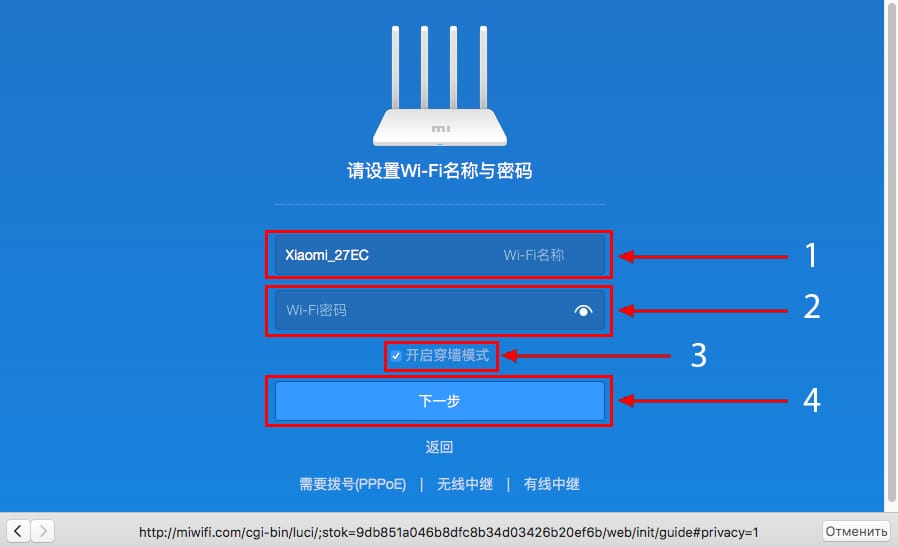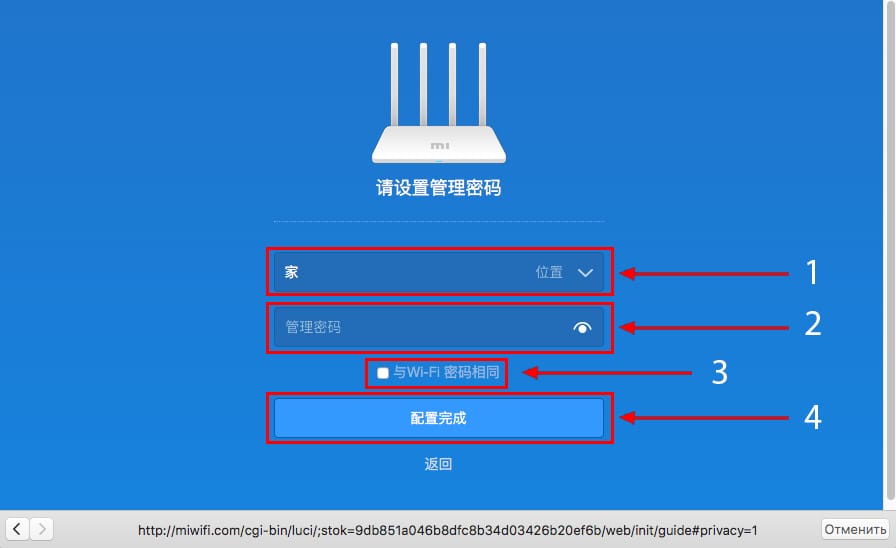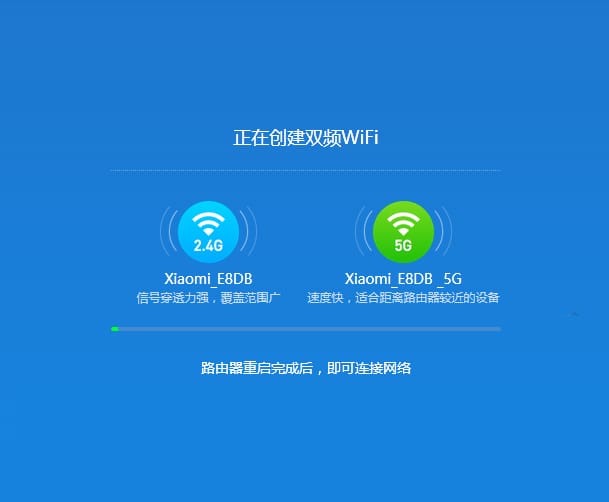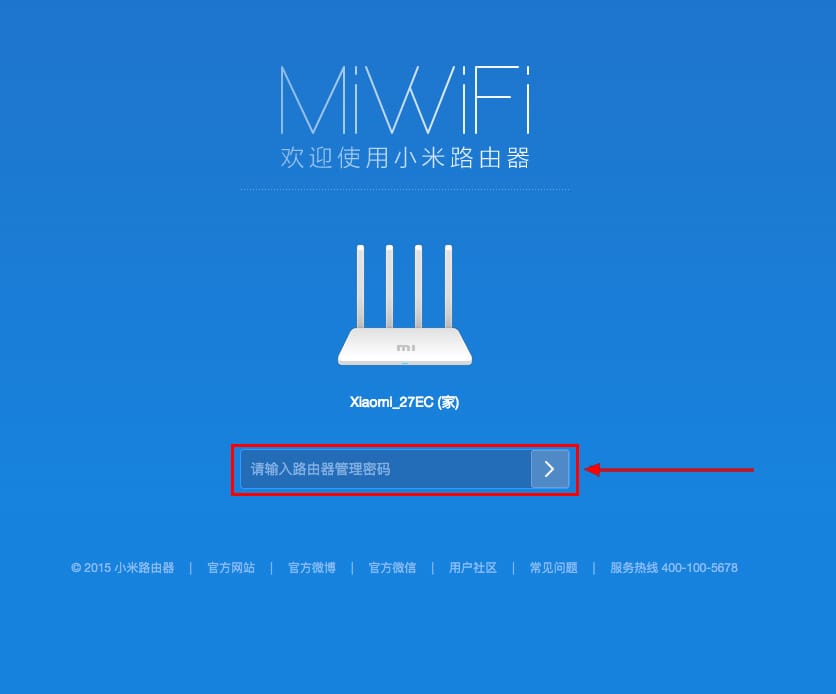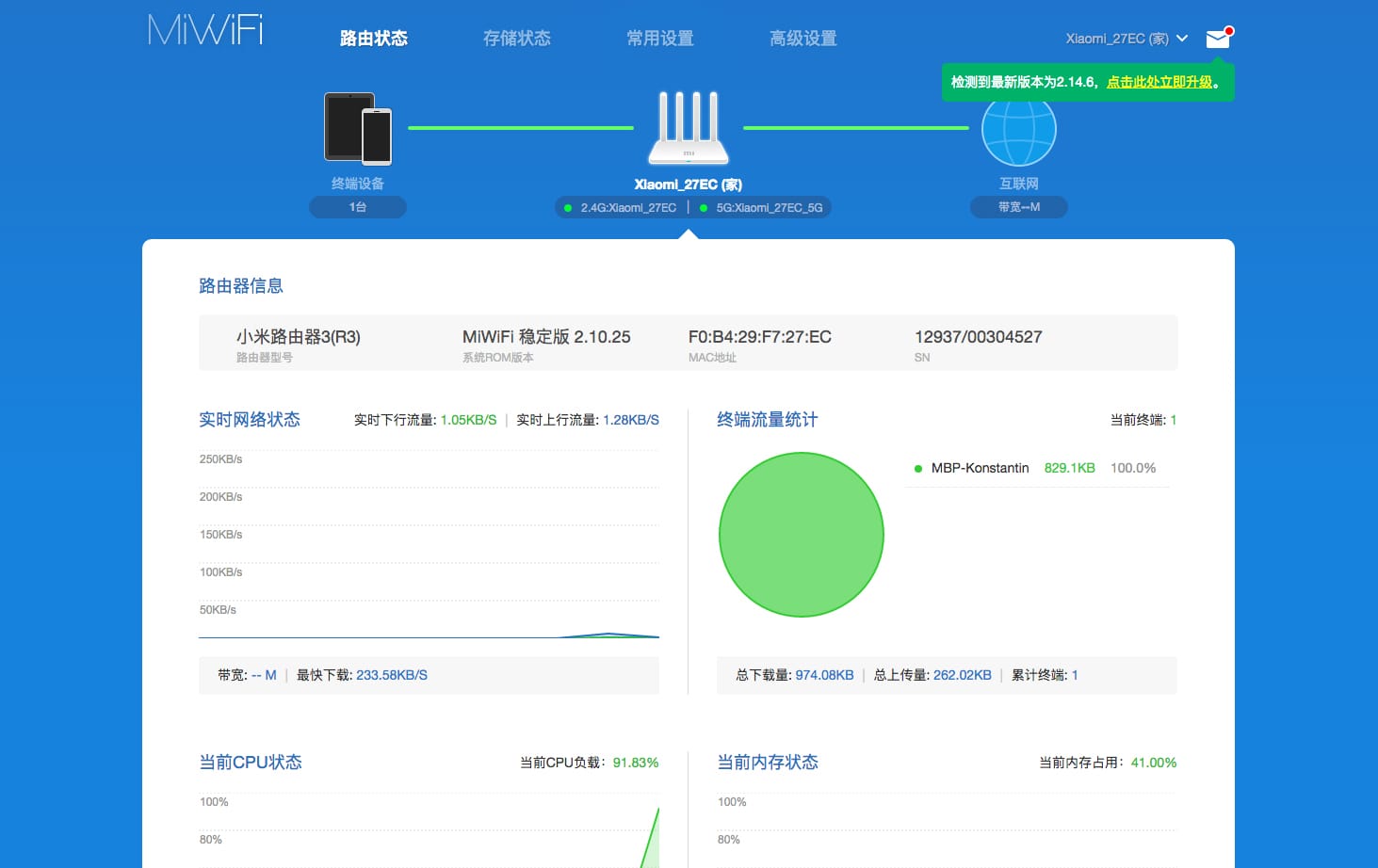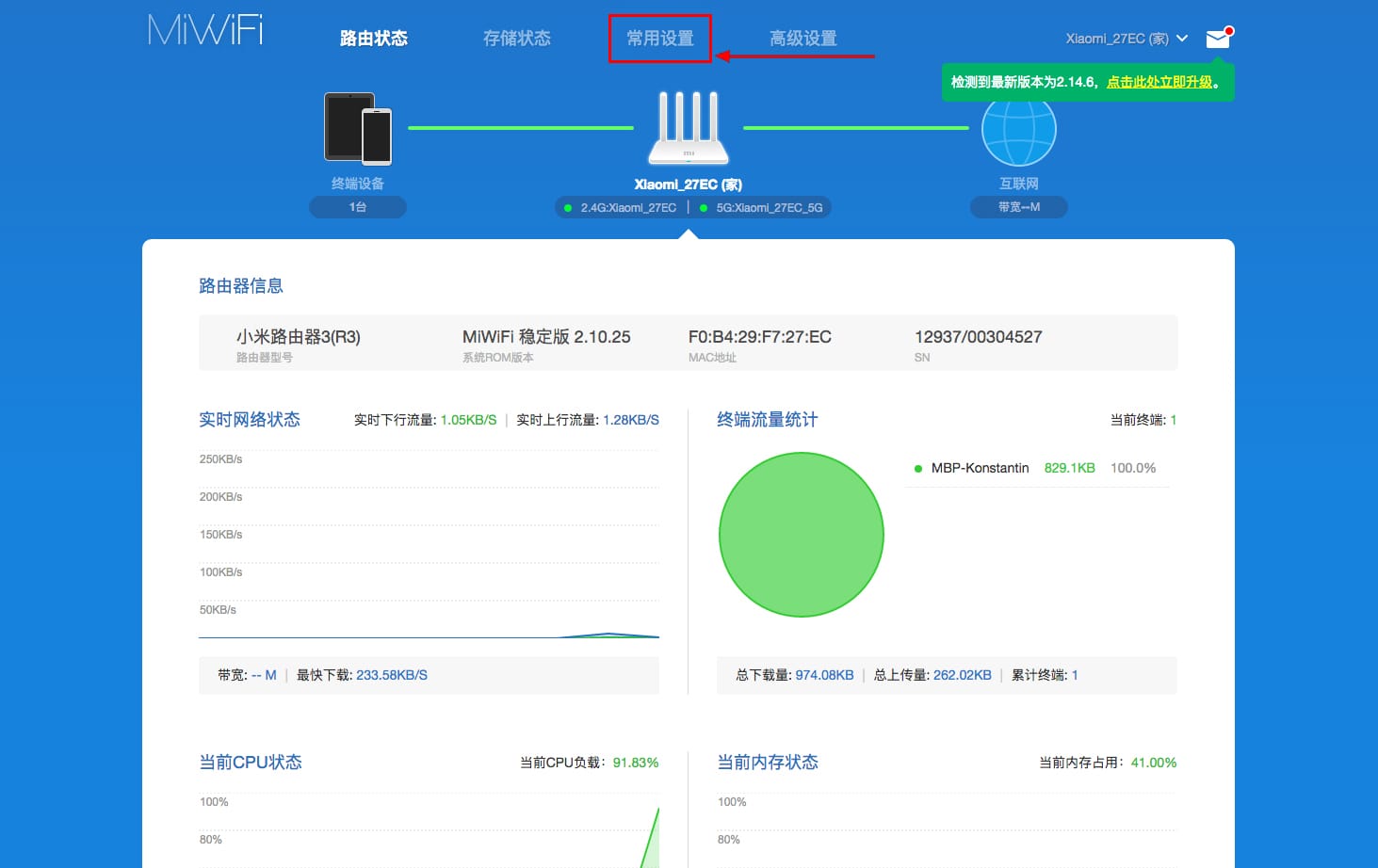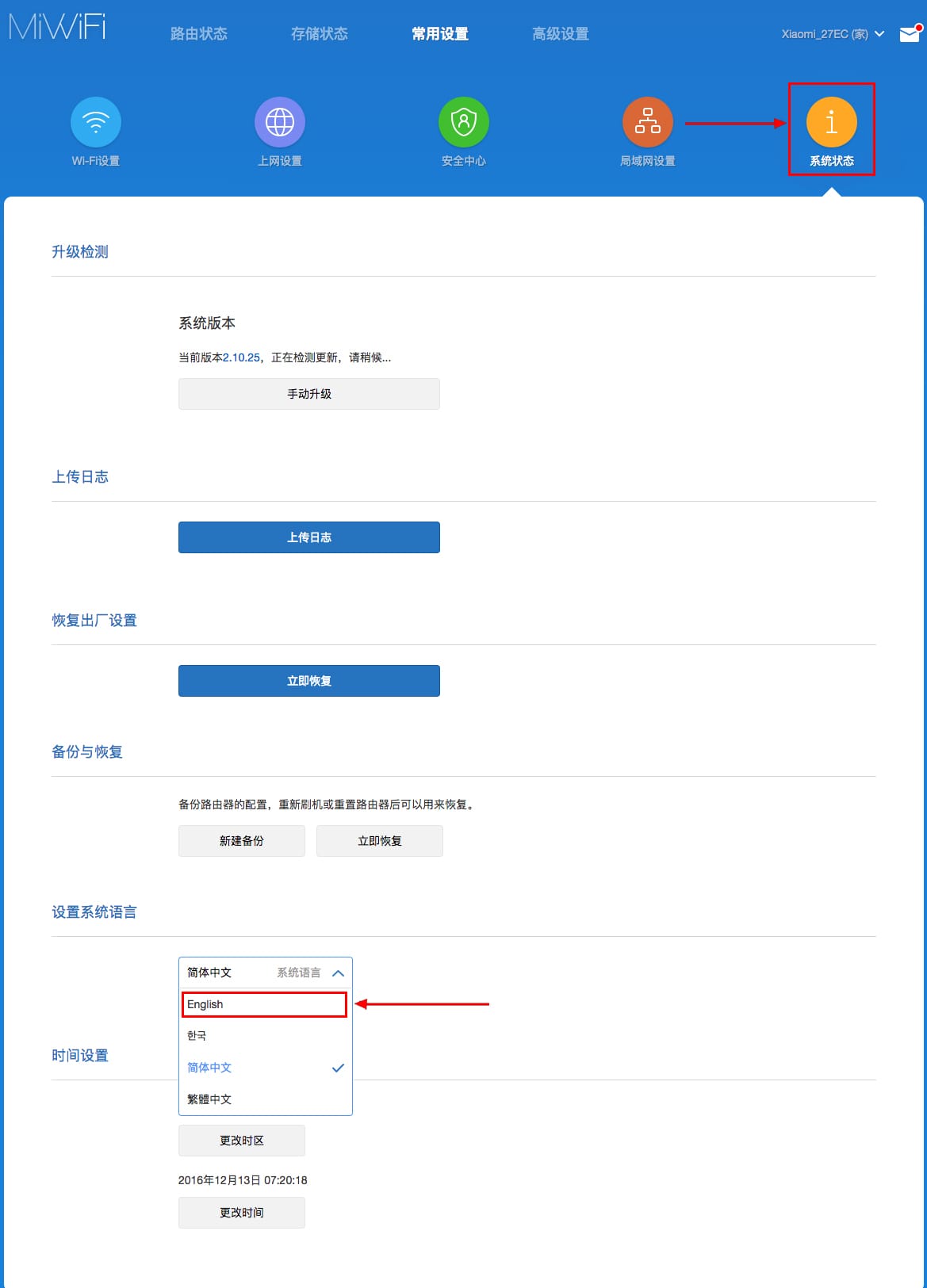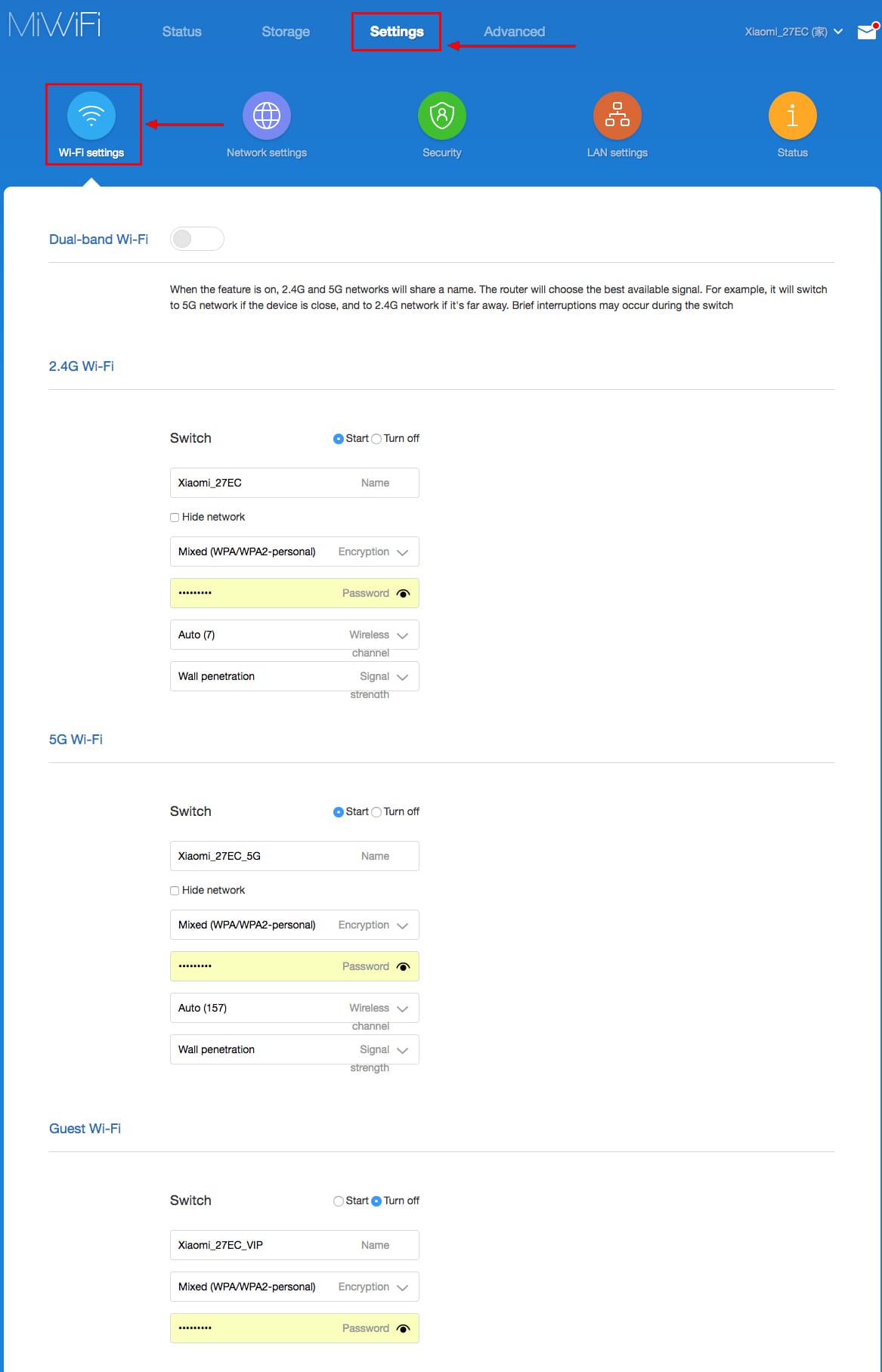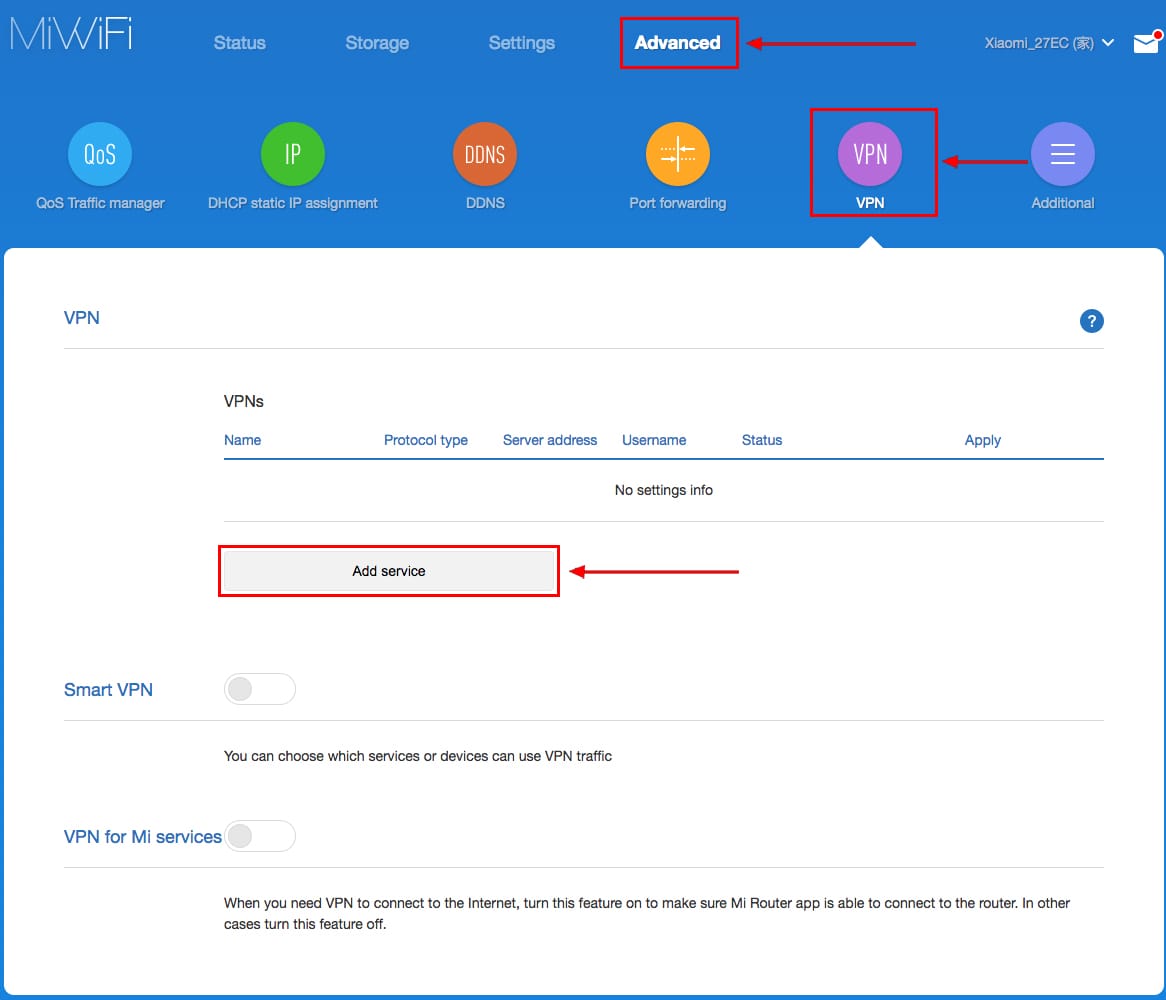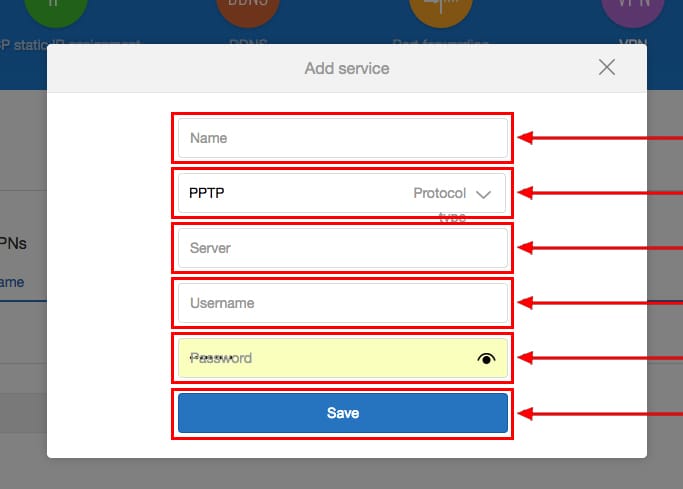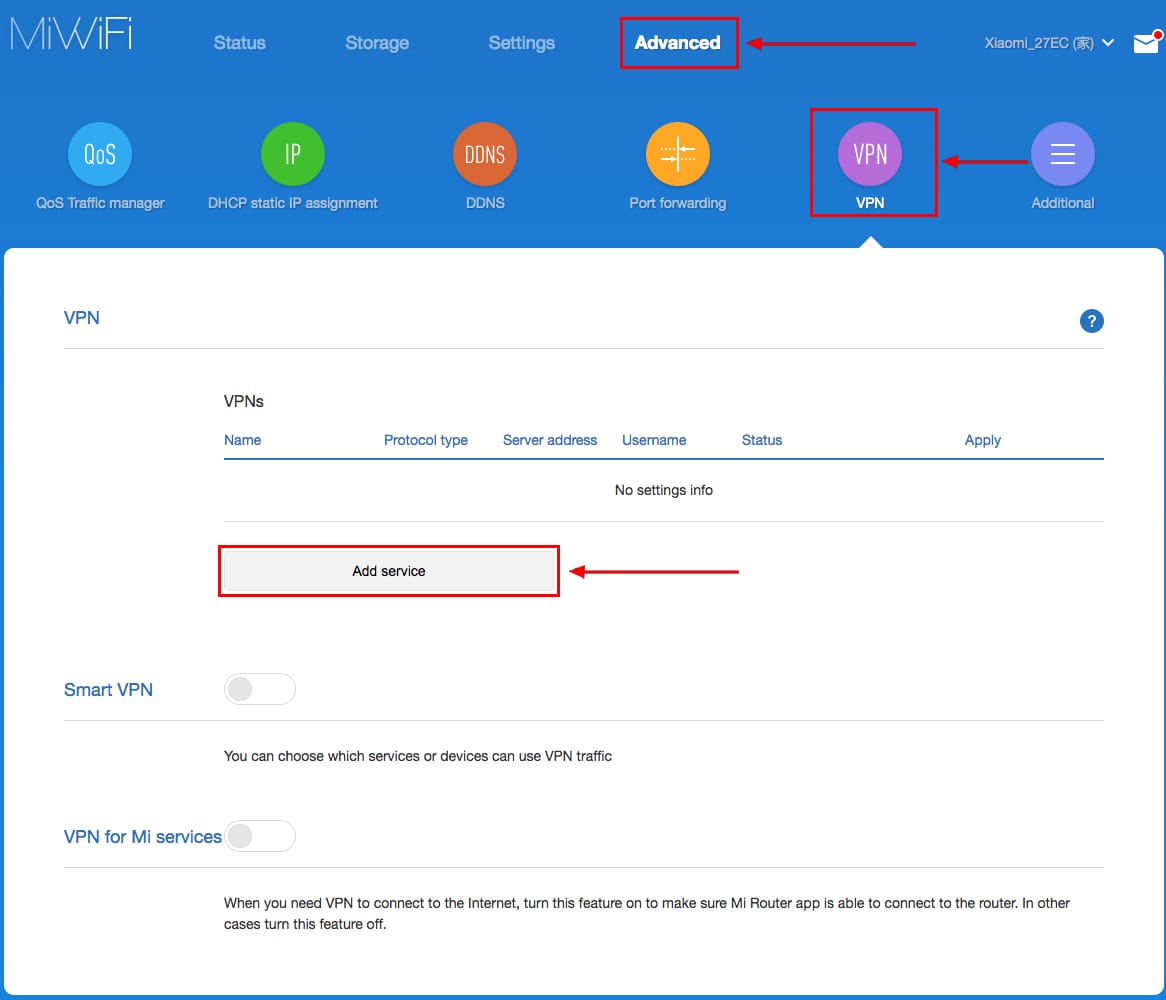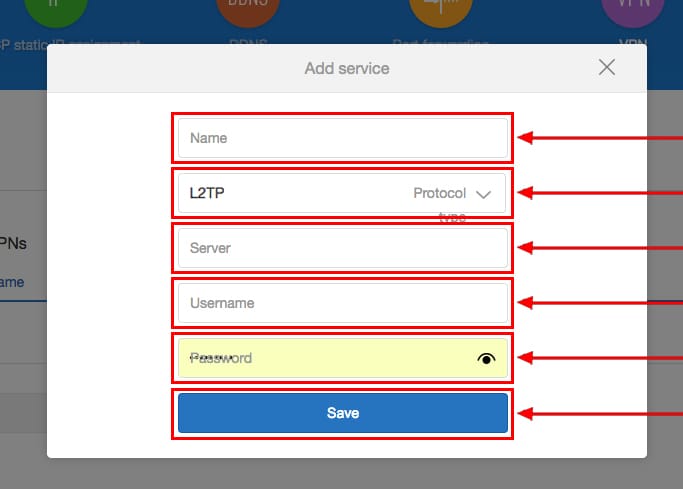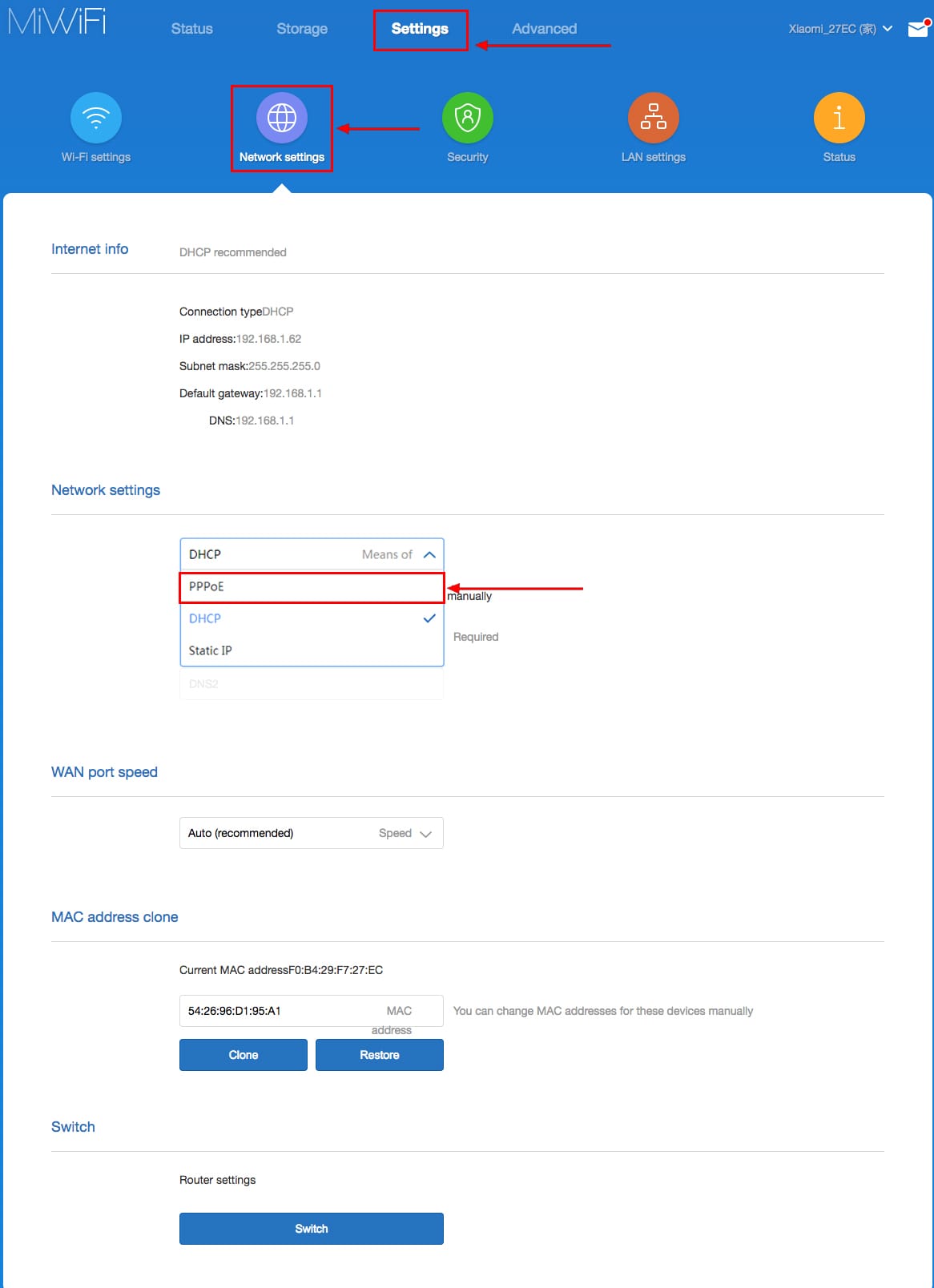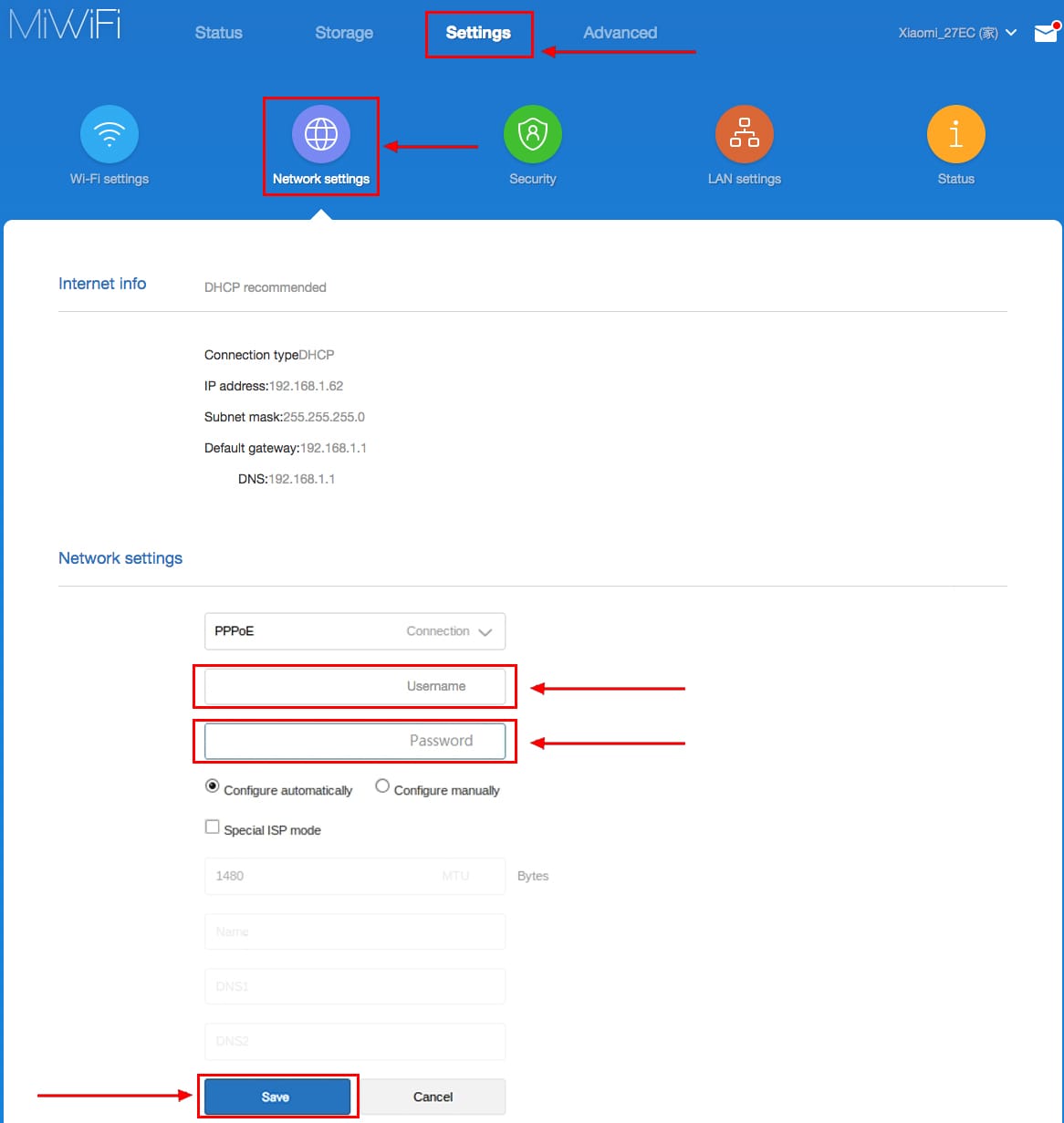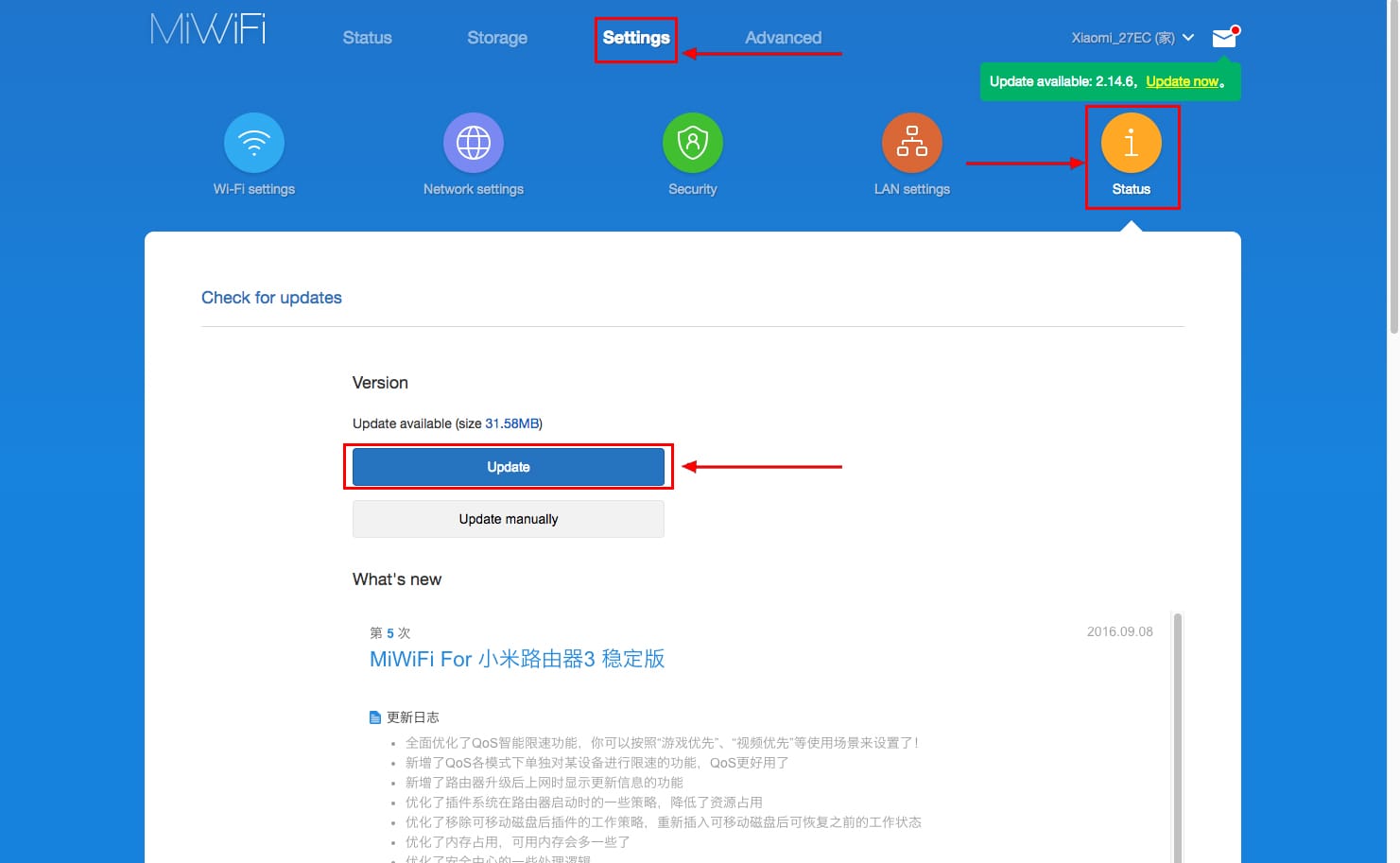- Подключение роутера Xiaomi Mi Wi-Fi Router 3G к компьютеру с настройкой пароля на Wi-Fi
- Авторизация
- Перевод интерфейса Xiaomi Mi Wi-Fi Router 3G на русский язык
- Перевод интерфейса Xiaomi Mi Wi-Fi Router 3G на английский язык
- Настройка пароля на Wi-Fi
- Настройка PPTP
- Настройка L2TP
- Настройка PPPOE
- Обновление прошивки
- Подключение компьютера к wi-fi сети
У роутера Xiaomi Mi Wi-Fi Router 3G в комплекте нет патч-корда, то есть кабеля, который подключался бы от роутера к компьютеру.
Поэтому, для настройки роутера будем подключаться через Wi-Fi.
Подключаем роутер к питанию.
1. В нижнем правом углу рабочего стола находим значок беспроводной сети.
2. Находим незащищенную сеть Xiaomi — Xiaomi_xxxx_xxxx, вместо «x» будет набор букв и цифр. Подключаемся к данной сети:
3. После появится окно с загрузкой первоначальных настроек:
4. Видим окно приветствия, где нужно поставить галочку и нажать на кнопку с китайскими иероглифами. Здесь соглашаемся с правилами и условия Xiaomi.
5. Приступаем к настройке пароля на беспроводную сеть Wi-Fi.
На изображении под пунктом 1 — присваиваем Имя к беспроводной сети Wi-Fi, 2 — Придумываем любой пароль к беспроводной сети Wi-Fi, должно быть более восьми символов. 3 — если поставим тут галочку, данный пароль от Wi-Fi присваиваем к паролю на интерфейс роутера, то есть, чтобы зайти и настроить роутер нам нужно будет ввести такой же пароль что и на Wi-Fi. 4 — после введения всех данных нажимаем на данную кнопку, которая означает «Сохранить».
Данные настройки будут применены к обеим сетям (2,4 ГГЦ и 5ГГЦ), так как данный роутер двухдиапазонный.
6. После сохранения настроек беспроводной сети нам выдает следующие настройки, это настройки параметров входа к роутеру. Шагом ранее присвоили пароль от Wi-Fi к паролю на вход в роутер, здесь можем поменять его:
Распишу что на картинке 1 — Логин от роутера, советую оставить его таким же, 2 — Пароль ко входу в роутер, 3 — Один пароль с сетью Wi-Fi, 4 — Далее.
После применения настроек роутер уходит на внесение изменений и перезагрузку:
7. Теперь необходимо снова подключиться к беспроводной сети Wi-Fi, так как поменяли имя сети и защитили его паролем. Для этого снова в правом нижнем углу рабочего стола нажимаем на значок беспроводной сети:
Называем сеть любым словом латиницей, например «Sultanov». Не забываем поставить галочку напротив «Подключаться автоматически» и нажимаем на «Подключиться».
Авторизация роутера Xiaomi Mi Wi-Fi Router 3G
После подключения к сети необходимо зайти на роутер. Для этого открываем любой браузер (будь это Google Chrome, Mozilla Firefox, Internet Explorer, и т.д.). Забегая вперед скажу, что через Google Chrome можно будет произвести перевод интерфейса на русский язык через специальное расширение.
В адресной строке браузера вводим 192.168.31.1 и нажимаем кнопку «Enter» на клавиатуре.
Открывается интерфейс роутера, где нас просят авторизоваться, то есть вбить пароль на интерфейс роутера, если забыли, это тот самый пароль, который настраивали выше. Если ставили галочку, то он совпадает с паролем на Wi-Fi.
Зашли на роутер:
Перевод интерфейса Xiaomi Mi Wi-Fi Router 3G на русский язык
Есть хитрость, как можно перевести китайский язык роутера Xiaomi Mi Wi-Fi Router 3G на русский, но для этого нужно подключение к интернету.
Для этого необходимо:
1. Зайти на роутер через браузер Google Chrome, затем перейти по ссылке: https://chrome.google.com/webstore/detail/rumiwifi/mbiehbednoakmhlmjcpgpciocekdjabp?utm_source=chrome-ntp-icon и установить расширение на браузер:
2. После установки, справа вверху браузера, увидите значок с логотипом Xiaomi, необходимо нажать на него, тем самым расширение активируется и текст интерфейса Xiaomi Mi Wi-Fi Router 3G автоматически будет переводиться с китайского на русский:
Перевод интерфейса Xiaomi Mi Wi-Fi Router 3G на английский язык
В самом интерфейсе роутера предусмотрен английский язык, но это только в более свежих версиях прошивки.
В меню роутера наживаем на:
Далее по желтому значку, листаем ниже и выбираем «English«, получаем английский перевод интерфейса роутера Xiaomi Mi Wi-Fi Router 3G:
Теперь произведем настройки роутера. Wi-Fi уже настроили, но я покажу, где расположены его настройки, на случай, если захотите подправить там что-нибудь. Затем вам необходимо будет узнать какой тип подключения используется для входа в интернет, это PPTP, L2TP либо PPPOE. Узнать можно позвонив провайдеру (это организация, с которым заключили договор для предоставления услуги интернет). Начнем настройку роутера.
Настройка пароля на Wi-Fi на роутере Xiaomi Mi Wi-Fi Router 3G
Пароль на Wi-Fi настроили выше, поэтому покажу, где расположены настройки.
Переходим в меню и нажимаем на «Settings«, далее на «Wi-Fi settings«. Если хотите подправить названия сетей или поменять пароли, это делается здесь:
Настройка PPTP на роутере Xiaomi Mi Wi-Fi Router 3G
1. Переходим в меню интерфейса и нажимаем на «Advanced«, далее на значок «VPN«, после на кнопку «Add service«.
2. Во всплывающем окне в строчке «Protocol» выбираем «PPTP«
3. В строке «Name» пишем любое слово на латинском,
ниже, в строке «Server» указываем ip-адрес сервера,
«Username» — Имя пользователя, «Password» — Пароль.
Все вышеперечисленные данные Вам предоставляет провайдер (Организация, которая провела Вам интернет).
Все эти данные обычно прописываются в договоре с провайдером. Если по какой-то причине не смогли их найти, Вам необходимо позвонить на горячую линию провайдера и узнать как их можно получить.
4. Нажимаем «Save» — сохраняем настройки.
Настройка L2TP на роутере Xiaomi Mi Wi-Fi Router 3G
1. Переходим в меню интерфейса и нажимаем на «Advanced«, далее на значок «VPN«, после на кнопку «Add service«.
2. Во всплывающем окне в строчке «Protocol» выбираем «L2TP«
3. В строке «Name» пишем любое слово на латинском,
ниже, в строке «Server» указываем ip-адрес сервера,
«Username» — Имя пользователя, «Password» — Пароль.
Все вышеперечисленные данные Вам предоставляет провайдер (Организация, которая провела Вам интернет).
Все эти данные обычно прописываются в договоре с провайдером. Если по какой-то причине не смогли их найти, Вам необходимо позвонить на горячую линию провайдера и узнать как их можно получить.
4. Нажимаем «Save» — сохраняем настройки.
Настройка PPPOE на роутере Xiaomi Mi Wi-Fi Router 3G
1. Настройка PPPOE на данном роутере располагается отдельно. Переходим в меню интерфейса и нажимаем на «Settings«, далее на значок «Network settings«, ниже выбираем настройку «PPPOE«.
2. В строке «Username» пишем имя пользователя,
в строке «Password» — Пароль.
Все вышеперечисленные данные Вам предоставляет провайдер (Организация, которая провела Вам интернет).
Все эти данные обычно прописываются в договоре с провайдером. Если по какой-то причине не смогли их найти, Вам необходимо позвонить на горячую линию провайдера и узнать как их можно получить.
3. Нажимаем «Save» — сохраняем настройки.
Обновление прошивки на роутере Xiaomi Mi Wi-Fi Router 3G
Переходим в меню интерфейса и нажимаем на «Settings«, далее на значок «Status«, ниже нажимаем на кнопку «Update«. Роутер должен быть подключен к интернету, скачивает прошивку сам с серверов Xiaomi.
Подключение компьютера к wi-fi сети смотрите здесь:
https://inrouters.ru/kak-podklyuchit-wi-fi-na-kompyutere-windows-10/
Надеюсь статья была максимально полезна.
При желании можете поддержать проект: https://inrouters.ru/donation/
VPN (Virtual Private Network) — это способ безопасного соединения с удаленной сетью через интернет. PPTP (Point-to-Point Tunneling Protocol) является одним из протоколов, используемых для настройки VPN-соединений. Если у вас есть роутер Xiaomi, то вы можете настроить PPTP-соединение непосредственно на роутере, что обеспечит безопасное подключение ко всем устройствам, подключенным к вашей домашней сети.
В этой статье мы рассмотрим пошаговую инструкцию о том, как настроить PPTP на роутере Xiaomi. Мы приведем подробные шаги, снабженные скриншотами, чтобы помочь вам выполнить настройку без особых сложностей. Используя эту инструкцию, вы сможете настроить защищенное подключение к удаленной сети в несколько простых шагов.
Прежде чем мы начнем настройку, убедитесь, что у вас есть активный интернет-подключение и доступ к роутеру Xiaomi. Также важно узнать все необходимые данные для настройки PPTP-соединения, такие как IP-адрес сервера VPN, имя пользователя и пароль. Если у вас нет этих данных, свяжитесь с администратором вашей удаленной сети для получения всей необходимой информации.
Содержание
- Подготовка к настройке pptp на роутере Xiaomi
- Шаг 1: Вход в настройки роутера Xiaomi
- Шаг 2: Настройка pptp-сервера на роутере Xiaomi
- Шаг 3: Создание pptp-пользователя на роутере Xiaomi
- Шаг 4: Подключение к pptp-серверу на роутере Xiaomi
Подготовка к настройке pptp на роутере Xiaomi
Перед настройкой протокола PPTP на роутере Xiaomi вам потребуется выполнить несколько предварительных шагов:
1. Убедитесь, что ваш компьютер или устройство, с которого вы будете подключаться к VPN, находится в той же сети, что и роутер Xiaomi.
2. Установите на компьютер или устройство клиент PPTP VPN. Для Windows это может быть стандартный VPN-клиент, встроенный в операционную систему, или сторонний клиент, такой как OpenVPN.
3. Обновите прошивку вашего роутера Xiaomi до последней версии. Вы можете проверить наличие обновлений в настройках роутера или на официальном веб-сайте производителя.
4. Получите все необходимые данные для настройки PPTP VPN-соединения. Это включает в себя IP-адрес сервера VPN, имя пользователя и пароль, предоставленные вашим провайдером VPN.
После того как вы выполните все эти шаги, вы будете готовы настроить PPTP на своем роутере Xiaomi и начать безопасное подключение к VPN сервису.
Шаг 1: Вход в настройки роутера Xiaomi
1. Подключите свой компьютер к роутеру Xiaomi с помощью сетевого кабеля или подключитесь к Wi-Fi сети роутера.
2. Откройте любой веб-браузер на вашем компьютере и введите IP-адрес роутера в адресной строке. По умолчанию IP-адрес роутера Xiaomi — 192.168.1.1. Нажмите «Ввод» или перейдите по ссылке.
3. Введите имя пользователя и пароль для входа в настройки роутера Xiaomi. По умолчанию имя пользователя и пароль — «admin». Если вы сменили данные входа, введите актуальные данные. Нажмите «Войти».
4. После успешного входа вы попадете на страницу настроек роутера Xiaomi, где сможете настраивать различные параметры.
Шаг 2: Настройка pptp-сервера на роутере Xiaomi
Чтобы использовать защищенное подключение pptp на роутере Xiaomi, необходимо настроить pptp-сервер.
Вот пошаговая инструкция:
- Откройте веб-браузер и введите IP-адрес вашего роутера Xiaomi.
- Войдите в настройки роутера, используя свои учетные данные.
- Перейдите на вкладку «Настройки» или «Advanced Settings».
- Найдите раздел «VPN» или «Сетевой протокол VPN».
- Выберите тип VPN — «PPTP» (Point-to-Point Tunneling Protocol).
- Введите имя сервера VPN, которое будет использоваться для подключения. Например, «pptp.example.com».
- Включите опцию «Enable VPN Server» или «Включить VPN-сервер».
- Настройте параметры аутентификации, такие как логин и пароль. Убедитесь, что они достаточно сложные и надежные.
- Выберите сеть, которая будет использоваться для VPN-соединения. Например, «LAN» или «Ethernet».
- Сохраните настройки и перезагрузите роутер для применения изменений.
После настройки pptp-сервера на роутере Xiaomi вы можете приступить к настройке клиентского подключения к VPN.
Шаг 3: Создание pptp-пользователя на роутере Xiaomi
Для настройки подключения PPTP на роутере Xiaomi необходимо создать pptp-пользователя. Для этого следуйте инструкции:
- Откройте веб-интерфейс роутера, введя IP-адрес роутера в адресной строке браузера.
- Войдите в аккаунт администратора роутера.
- Перейдите к разделу «Настройки PPTP».
- На странице настройки PPTP найдите раздел «Пользователи PPTP».
- В этом разделе нажмите кнопку «Добавить пользователя».
- Введите имя пользователя и пароль для создаваемого pptp-пользователя.
- Нажмите кнопку «Сохранить», чтобы применить изменения.
После успешного создания pptp-пользователя вы сможете использовать его для подключения к сети через PPTP на роутере Xiaomi. В следующем разделе мы рассмотрим шаг по настройке подключения PPTP на вашем устройстве.
Шаг 4: Подключение к pptp-серверу на роутере Xiaomi
Теперь, после настройки pptp-сервера на роутере Xiaomi, вы готовы подключиться к нему. Следуйте этим простым шагам:
Шаг 1: Откройте настройки Wi-Fi на вашем устройстве (например, ноутбук или смартфон).
Шаг 2: Найдите доступные Wi-Fi сети и выберите сеть, с которой вы хотите подключиться.
Шаг 3: Введите пароль Wi-Fi сети, если он требуется.
Шаг 4: Откройте интернет-браузер и введите в адресную строку IP-адрес роутера Xiaomi (обычно это «192.168.1.1»). Нажмите «Enter», чтобы открыть страницу роутера.
Шаг 5: Введите логин и пароль администратора для доступа к настройкам роутера Xiaomi. Если вы не изменили их, логин обычно «admin», а пароль — «admin» или оставьте поле «Пароль» пустым.
Шаг 6: Найдите в меню роутера раздел «VPN» или «Настройки VPN» и выберите «PPTP».
Шаг 7: Введите данные для подключения к pptp-серверу: IP-адрес сервера, имя пользователя и пароль, полученные от провайдера VPN.
Шаг 8: Нажмите кнопку «Сохранить» или «Подключить» для сохранения настроек и установки соединения с pptp-сервером.
Шаг 9: Подождите несколько секунд, пока роутер установит соединение с pptp-сервером. После успешного подключения вы сможете использовать интернет через vpn-туннель.
Поздравляю! Теперь вы успешно подключились к pptp-серверу на роутере Xiaomi и можете безопасно и анонимно пользоваться интернетом.
PPTP (Point-to-Point Tunneling Protocol) является одним из самых распространенных протоколов для создания виртуальной частной сети (VPN). Он позволяет устанавливать безопасное соединение между клиентом и сервером через общедоступные сети, такие как интернет. Если вы хотите использовать VPN на своем домашнем роутере Xiaomi, настройка PPTP может быть полезной.
Прежде чем приступить к настройке, убедитесь, что ваш роутер Xiaomi поддерживает протокол PPTP и обновлен до последней версии программного обеспечения.
Шаг 1: Подключитесь к веб-интерфейсу роутера Xiaomi, введя его IP-адрес в адресную строку браузера. Введите свои учетные данные для входа на страницу аутентификации.
Шаг 2: Перейдите на вкладку «VPN» или «Настройки VPN» в левой панели меню. Здесь вы найдете различные опции для настройки VPN-сервера.
Шаг 3: Выберите опцию «PPTP» и введите следующую информацию:
Имя соединения: Введите имя, которое поможет вам идентифицировать это соединение.
Имя сервера: Введите IP-адрес или доменное имя вашего VPN-сервера.
Имя пользователя: Введите имя пользователя для вашего VPN-сервера.
Пароль: Введите пароль, предоставленный вашим VPN-провайдером.
Шаг 4: Нажмите кнопку «Сохранить» или «Применить» для применения настроек. Дождитесь, пока роутер Xiaomi установит соединение с VPN-сервером.
Шаг 5: После успешного подключения к VPN-серверу вы сможете использовать безопасное и зашифрованное соединение для доступа к интернету, обхода географических ограничений и защиты своей онлайн-активности.
Теперь вы знаете, как настроить PPTP на роутере Xiaomi с помощью простой пошаговой инструкции. Не забывайте обновлять программное обеспечение роутера и использовать надежный VPN-сервер для обеспечения безопасности вашей интернет-связи.
Подготовка к настройке PPTP на роутере Xiaomi
Перед тем, как приступить к настройке PPTP на роутере Xiaomi, необходимо выполнить следующие шаги:
Шаг 1: Убедитесь, что у вас есть доступ к интернету и правильно настроенное подключение.
Шаг 2: Убедитесь, что ваш роутер Xiaomi имеет последнюю версию прошивки. Если нет, обновите его до последней доступной версии.
Шаг 3: Убедитесь, что вы имеете корректные данные для настройки PPTP: адрес VPN-сервера, имя пользователя и пароль.
Шаг 4: Подключите компьютер к роутеру Xiaomi с помощью Ethernet-кабеля или через Wi-Fi.
Шаг 5: Запишите текущие настройки вашего роутера, чтобы иметь возможность вернуть их в случае необходимости.
Обратите внимание: настройка PPTP на роутере Xiaomi может потребовать некоторых технических навыков. Если вы не уверены в своей способности выполнить эти шаги, рекомендуется обратиться за помощью к специалистам или провайдеру услуг VPN.
Настройка PPTP на роутере Xiaomi
1. Войдите в веб-интерфейс роутера Xiaomi, введя в браузере IP-адрес роутера (обычно 192.168.1.1) и учетные данные (имя пользователя и пароль).
2. Перейдите в раздел «VPN» или «Настройки VPN», в зависимости от версии веб-интерфейса.
3. Выберите тип подключения «PPTP».
4. Заполните необходимые поля:
- Имя пользователя: введите имя пользователя, предоставленное вашим VPN-провайдером.
- Пароль: введите пароль, предоставленный вашим VPN-провайдером.
- Сервер VPN: введите IP-адрес сервера VPN, предоставленный вашим VPN-провайдером.
5. Настройте дополнительные опции (если необходимо), такие как «Шифрование» и «Маршрутизация трафика».
6. Нажмите кнопку «Сохранить» или «Применить», чтобы применить настройки.
7. Подключитесь к серверу VPN, нажав на кнопку «Подключить».
Теперь вы успешно настроили PPTP на роутере Xiaomi и можете использовать VPN-соединение для безопасного доступа к интернету.
Virtual Private Network (VPN) — это технология, которая позволяет установить безопасное и зашифрованное соединение с удаленной сетью через общедоступные сети, такие как интернет. Настройка VPN на роутере позволяет пользователям обеспечить безопасный доступ к интернету, а также улучшить приватность и обходить географические ограничения.
PPTP (Point-to-Point Tunneling Protocol) — это один из самых популярных протоколов VPN, который обеспечивает простоту настройки и использования. Одним из роутеров, который поддерживает PPTP, является Xiaomi роутер. В этой статье мы рассмотрим, как настроить PPTP на роутере Xiaomi.
Первым шагом является вход в интерфейс управления роутером. Для этого откройте любой веб-браузер на устройстве, подключенном к роутеру, и введите в адресной строке IP-адрес роутера. По умолчанию IP-адрес роутера Xiaomi — 192.168.31.1. После ввода адреса нажмите на клавишу Enter, и вы будете перенаправлены на страницу авторизации.
Обратите внимание, что для доступа к интерфейсу управления роутером может потребоваться ввод имени пользователя и пароля. Данные по умолчанию обычно указаны на нижней части роутера или в документации.
Содержание
- Как настроить PPTP на Xiaomi роутере
- Подключение к роутеру
- Поиск раздела настроек
- Создание PPTP-подключения
- Ввод данных провайдера
- Завершение настройки
Как настроить PPTP на Xiaomi роутере
Протокол PPTP (Point-to-Point Tunneling Protocol) позволяет устанавливать защищенное соединение между устройством и удаленной сетью. Если у вас есть Xiaomi роутер, вы можете настроить подключение PPTP для доступа к удаленным ресурсам и повышения безопасности своей сети.
Вот пошаговая инструкция, как настроить PPTP на Xiaomi роутере:
- Подключите свой компьютер или устройство к роутеру через Wi-Fi или сетевой кабель.
- Откройте веб-браузер и введите IP-адрес роутера в адресной строке. Нажмите Enter.
- Войдите в настройки роутера, введя логин и пароль.
- В меню настроек найдите раздел «VPN» или «PPTP».
- Включите протокол PPTP и введите следующие данные:
Имя пользователя (Логин): [ваш логин]
Пароль: [ваш пароль]
IP-адрес сервера: [IP-адрес сервера PPTP]
Вы можете получить все необходимые данные от своего провайдера интернет-услуг.
- Сохраните настройки и перезагрузите роутер.
- Теперь вы можете подключиться к удаленной сети, используя PPTP.
Установка PPTP на Xiaomi роутере позволяет защитить ваше соединение и маршрутизировать все сетевой трафик через защищенный туннель. Это особенно полезно, если вы хотите обеспечить безопасность своих данных и защиту личной информации при использовании общедоступных сетей.
Обратите внимание, что PPTP протокол имеет известные уязвимости и не рекомендуется для использования в целях безопасности. Рассмотрите возможность использования более надежных протоколов, таких как OpenVPN или L2TP/IPsec.
Подключение к роутеру
1. Включите компьютер, смартфон или планшет, подключите его к Xiaomi роутеру через Wi-Fi или сетевой кабель.
2. Откройте любой веб-браузер и введите IP-адрес вашего роутера в адресной строке. Обычно IP-адрес можно найти на задней панели роутера или в его документации.
3. В открывшейся странице авторизации введите логин и пароль для доступа к роутеру. Если вы не изменяли эти данные, используйте стандартные значения, указанные на устройстве или в его документации.
4. После успешной авторизации вы перейдете на главную страницу настроек роутера. Здесь вы можете увидеть основные пункты меню и разделы.
Примечание: Если вы впервые настраиваете Xiaomi роутер, вам может потребоваться выполнить быструю настройку сети, включая имя и пароль для Wi-Fi. Эта процедура детально описана в документации роутера.
5. Чтобы настроить PPTP на роутере, найдите и выберите в меню раздел «VPN» или «Виртуальная частная сеть» (Virtual Private Network).
6. В разделе PPTP включите функцию PPTP VPN и введите необходимые данные, такие как адрес сервера VPN, имя пользователя и пароль, предоставленные вашим провайдером VPN.
Примечание: Пожалуйста, обратитесь к вашему провайдеру VPN, если у вас нет необходимых данных или вы не знаете, как их получить.
7. Нажмите кнопку «Сохранить» или «Применить» для применения настроек. Роутер перезапустится для применения изменений.
8. После перезагрузки роутера вы должны быть подключены к VPN-серверу через соединение PPTP. Проверьте подключение, открыв любой веб-браузер и обратившись к IP-адресу вашего роутера. Если вы сможете успешно открыть веб-страницу, значит подключение работает корректно.
Поиск раздела настроек
Чтобы настроить PPTP на Xiaomi роутере, вам необходимо открыть интерфейс администратора роутера. Для этого откройте веб-браузер и введите IP-адрес вашего роутера в адресной строке. Обычно IP-адрес роутера указан на его корпусе или в документации.
После ввода IP-адреса роутера будет открыта страница аутентификации. Введите свое имя пользователя и пароль для доступа к настройкам роутера.
После успешной аутентификации вы попадете на главную страницу интерфейса администратора. Вам нужно найти раздел настроек для установки PPTP.
Чтобы найти раздел настроек, обратите внимание на навигационное меню или боковую панель в интерфейсе администратора. Возможно, раздел настроек PPTP находится под пунктом «Настройки сети» или «VPN». Откройте этот раздел.
Если у вас возникли трудности с поиском раздела настроек, обратитесь к документации к вашему роутеру или обратитесь в службу поддержки производителя роутера.
Как только вы найдете раздел настроек для PPTP, перейдите к следующему шагу настройки.
Создание PPTP-подключения
Перед началом настройки PPTP-подключения на Xiaomi роутере убедитесь, что у вас имеются следующие данные:
- адрес сервера PPTP (вводится в виде IP-адреса или доменного имени);
- имя пользователя и пароль для аутентификации на сервере.
Чтобы создать PPTP-подключение на Xiaomi роутере, выполните следующие шаги:
- Войдите в веб-интерфейс роутера, введя в адресной строке браузера IP-адрес роутера. Введите имя пользователя и пароль для входа. По умолчанию имя пользователя — admin, пароль — admin.
- Перейдите в раздел «Сервисы» или «Настройки PPTP».
- Нажмите на кнопку «Добавить» или «Создать новое подключение».
- Введите имя подключения (любое, для удобства) и выберите протокол PPTP.
- Укажите адрес сервера PPTP, имя пользователя и пароль.
- Нажмите «Сохранить» или «Применить настройки».
После создания PPTP-подключения роутер автоматически выполнит все необходимые настройки для установления соединения. Вы можете проверить успешность подключения, перейдя в раздел «Статус» или «Подключения» и убедившись, что статус подключения отображается как «Активное».
Ввод данных провайдера
| Параметр | Описание |
| Имя PPTP сервера | Введите имя сервера, предоставленное провайдером. Это может быть IP-адрес или доменное имя. |
| Имя пользователя | Введите имя пользователя, предоставленное провайдером. |
| Пароль | Введите пароль, предоставленный провайдером. |
| IP-адрес публичного DNS-сервера | Введите IP-адрес публичного DNS-сервера. Подробности можно узнать у своего провайдера. |
После того, как вы получили все необходимые данные от провайдера, перейдите к следующему шагу — настройке подключения PPTP на Xiaomi роутере.
Завершение настройки
На этом этапе вы успешно настроили протокол PPTP на вашем роутере Xiaomi. Теперь вы можете использовать эту VPN-соединение для обеспечения безопасности вашей сети. Чтобы подключиться к VPN, следуйте инструкциям вашего устройства, чтобы создать соединение с новым PPTP VPN. Обычно вы должны выбрать опцию «Настройки» или «Сеть» на устройстве, а затем создать новое VPN-соединение, указав необходимые данные, которые вы использовали в процессе настройки.
После успешного подключения к VPN вы сможете анонимно и безопасно просматривать веб-сайты, спрятав свой IP-адрес и шифруя ваше интернет-соединение. Также вы можете свободно использовать ресурсы, которые могут быть недоступны в вашем регионе, обходя географические ограничения.
Если у вас возникли проблемы или вопросы во время настройки, вы можете обратиться за помощью к службе поддержки вашего провайдера интернет-услуг или к форумам и сообществам в интернете, где вы сможете получить дополнительные инструкции и помощь от других пользователей.
VPN сервер на роутере Xiaomi – это отличное современное решение для активного пользователя, который ценит удаленные сервисы и часто пользуется возможностями, которые они предоставляют. Мы также решили идти в «ногу со временем» и собрали подробный обзорный материал по настройке ВПН для популярных на сегодняшний день Mi устройств. Надеемся, информация будет вам полезна.
Начнем нашу статью с пояснений терминологии. VPN (Virtual Private Network) – частная виртуальная сеть, которая создана для удаленного подключения к ней поверх Интернета. Такая технология в последнее время стала мега-популярной не только из-за своих функциональных характеристик. Наше правительство все активнее блокирует сервисы, которыми пользуются тысячи (если не сказать – миллионы) людей. Специализированные приложения типа ВПН позволяют скрывать IP адреса и страну расположения клиентов, а значит, без проблем помогают открыть доступ к запрещенному контенту.
Если одни юзеры «заморачиваются» с инсталляцией и оплатой программы на определенный период (месяц, полгода, год) на 1-2 своих электронных девайса, мы предлагаем поступить проще – настроить VPN на роутере Xiaomi Mi Wi-Fi Router. Так вы экономите не только финансовые вложения, но и драгоценное время. Кроме того, девайсы, объединенные в одну сеть или SMART-систему Сяоми, могут обмениваться данными даже без подключения к глобальной сети (офлайн). Как видите, преимущества значительны, потому приступим к работе.
Как настроить VPN на роутере Xiaomi
Процедура конфигурации не займет много времени. Предлагаем выполнить следующие шаги:
- Заменяем динамический адрес на статический, процесс подобной регистрации описывать не будем (есть много мануалов в сети по теме «сервис DDNS», гуглите, знакомьтесь).
- После получения адреса, заходим в панель управления (в народе админка), раздел Advanced, вкладка VPN:
- Кликаем клавишу «Add Service»:
- Заполняем все графы, в строке Name указываем название будущего сервера, Protocol – оставляем протокол PPTP, Server — вписываем полученный вначале IP-адрес, Username, Password – задаем регистрационные данные (логин ∕ пароль).
- Завершаем настройку – кликаем кнопку «Save». Сервер создан, можно его использовать – жмем Connect.
При желании можно создать несколько таких рабочих серверов, такая опция в маршрутизаторе имеется.
Если вы заходили в админ. панель при помощи смартфона и мобильного приложения Mi WiFI, у вас есть возможность включать/отключать VPN, а также менять геолокации на другие страны из выпадающего списка (Германия, США, Канада) в личном кабинете.
Создание и применение ВПН-серверов на Mi роутерах – процедура полезная и несложная, с ней справятся даже новички! Вы наверняка в этом лично убедитесь, если воспользуетесь советами из этой статьи.